В этом руководстве описывается процесс создания цифровых записей и взаимосвязей, необходимых для взаимодействия приложения Unity с магазином покупок в приложении. Нацелен API покупки Unity IAP.
Покупки в приложении (IAP) — это процесс оплаты цифровых товаров деньгами. Магазин платформы позволяет приобретать товары, представляющие собой цифровые товары. Эти продукты имеют идентификатор, обычно строкового типа данных. У продуктов есть типы, отражающие их долговечность: наиболее распространенными являются подписка (на которую можно подписаться), расходуемые (возможность повторной покупки) и нерасходуемые (можно купить один раз).
Примечание. Магазин Samsung Galaxy устарел и больше не поддерживается в пакете Unity In-App Purchasing версии 4.0.0 и выше. Это руководство по настройке магазина Samsung Galaxy относится только к пакету IAP версии 3.1.0 и более ранним. Если вы используете пакет Unity IAP версии 4.0.0 и выше и хотите внедрить магазин Samsung Galaxy, вместо этого используйте платформу распространения Unity.
Реализация покупок в приложениях в разных магазинах
Обратите внимание, что при использовании общих идентификаторов пакетов Android для одновременной публикации в нескольких магазинах покупок внутри приложений Android (например, Samsung и Google) возникают проблемы с установкой в разных магазинах. Дополнительную информацию см. в документации по проблемам установки в нескольких магазинах с покупками из приложений Android.
Приложения Samsung Galaxy
Начало работы
Напишите приложение, реализующее Unity IAP. См. Инициализация Unity IAP и Интеграция Unity IAP с вашим приложением.
Сохраните идентификаторы продуктов приложения под рукой, чтобы использовать их в Samsung Apps Seller Office позже.

- Чтобы установить целевое хранилище IAP в редакторе Unity, перейдите в Окно > Unity IAP Аббревиатура Unity In App Purchase
См. в Словарь > Android > Таргетинг на приложения Samsung Galaxy.
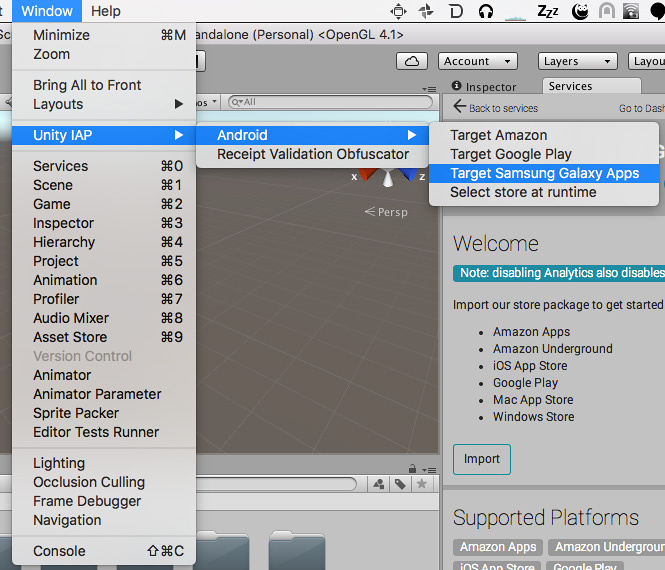
В качестве альтернативы вызовите Editor API:
UnityPurchasingEditor.TargetAndroidStore(AndroidStore.SamsungApps
- Создание подписанной неразрабатываемой сборки Android APKФормат пакета Android, выводимый Unity. APK автоматически развертывается на вашем устройстве, когда вы выбираете «Файл» > «Сборка и запуск». Подробнее
См. Словарь из вашего приложения. Дополнительные сведения см. в документации Unity по Android.
Совет. Примите особые меры предосторожности для безопасного хранения хранилища ключейсистемы Android, которая позволяет хранить записи криптографических ключей для повышения безопасности устройства. Подробнее
См. в файле Словарь. Исходное хранилище ключей всегда требуется для обновления опубликованного приложения.
Зарегистрируйте приложение
Зарегистрируйте приложение Android в Samsung Galaxy Apps Seller Office.
- Выберите Добавить новое приложение.
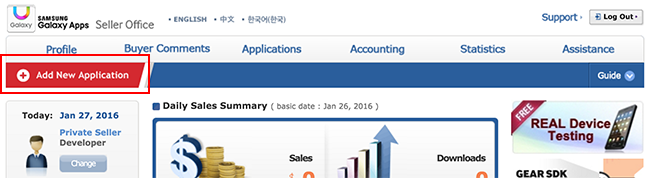
- Выберите вариант Android и выберите Язык по умолчанию.
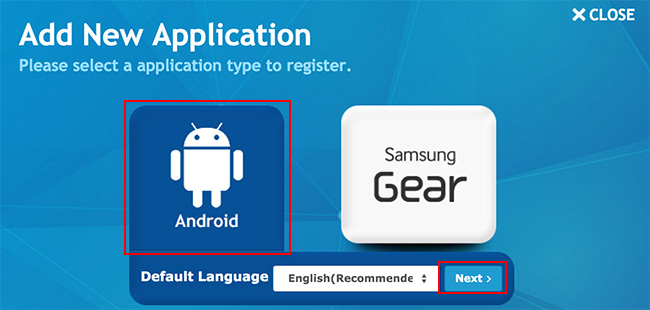
- Чтобы разрешить покупки в приложении, сначала зарегистрируйте двоичный APK. Перейдите в раздел Покупка в приложенииДоход от "микротранзакций" в игре. Подробнее
Просмотрите Словарь и нажмите GO. ли>
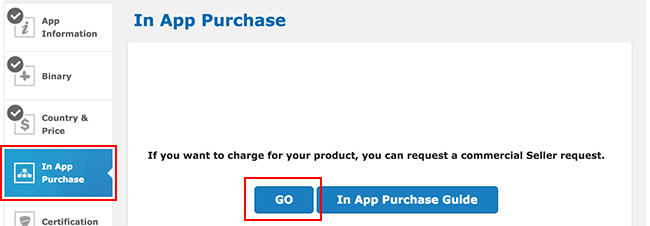
В консоли разработчика App Store перейдите в раздел Двоичный файл и выберите Добавить двоичный файл.
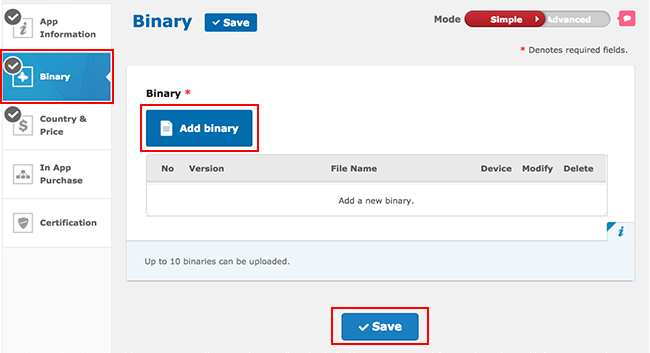
Заполните характеристики устройства в Решениях и Google Mobile Service, загрузите свой APK (тот, который вы создали выше в разделе «Начало работы») в Загрузить двоичный файл, затем нажмите Сохранить.
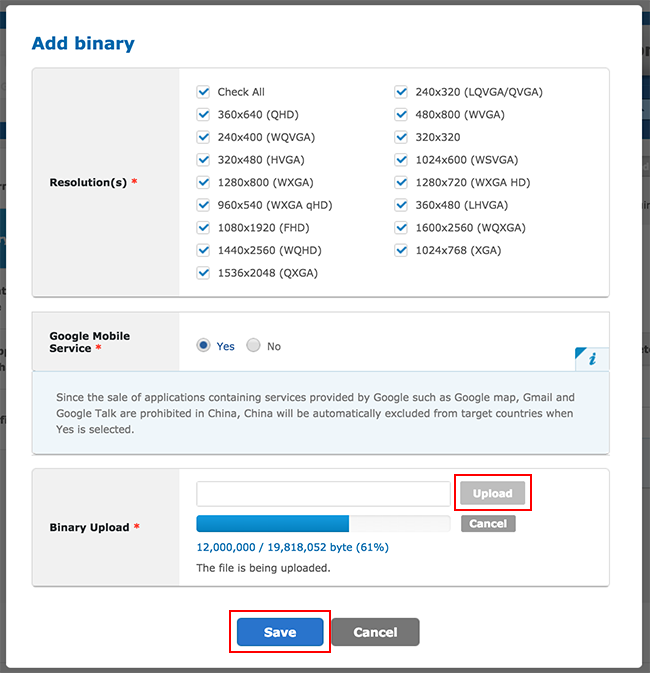
Дождитесь завершения загрузки APK, затем нажмите Сохранить.
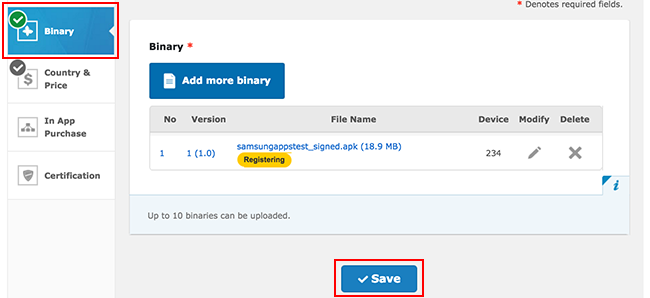
Add in-app purchases
В офисе продавца добавьте одну или несколько встроенных покупок для приложения.
- Перейдите в раздел Покупка в приложении и выберите Добавить элемент.

- Определите идентификатор элемента. Идентификатор элемента здесь — это тот же идентификатор, который используется в исходном коде приложения, добавленный в экземпляр Unity IAP ConfigurationBuilder через
AddProduct()илиAddProducts(). В целях отладки рекомендуется использовать reverse-DNS для идентификатора вашего элемента. Нажмите Проверить, чтобы убедиться, что идентификатор элемента действителен и уникален, затем заполните Тип элемента и все остальные элементы и нажмите Сохранить.
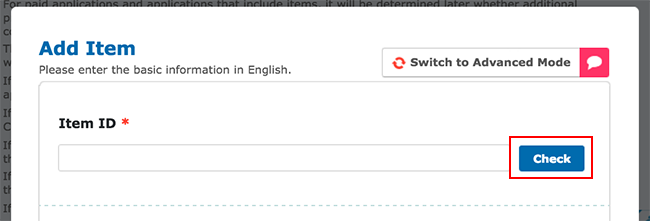
- Просмотрите результат в разделе In App Purchase:
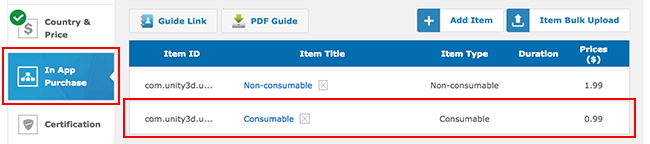
Тестирование реализации IAP
Samsung Galaxy App Store поддерживает тестирование с помощью значения Режим разработчика в приложении перед совершением покупок. Эта специальная сборка приложения подключается к биллинговым серверам Samsung и выполняет поддельные покупки. Это не требует реальных денежных затрат, связанных с продуктом, и позволяет протестировать логику покупки приложения.
Измените интеграцию Unity IAP приложения, добавив следующую строку после создания экземпляра
ConfigurationBuilder:builder.Configure. Вы также можете настроить это так, чтобы все транзакции завершались сбоем с помощью перечисления().SetMode(SamsungAppsMode.AlwaysSucceed); // ТЕСТИРОВАНИЕ: Samsung автоматически утверждает все транзакции SamsungAppsMode.AlwaysFail, что позволит вам протестировать все ваши коды ошибок.Создайте и запустите приложение, протестировав его логику покупок в приложении. Пока реализован режим разработчика, это не требует реальных денежных затрат.
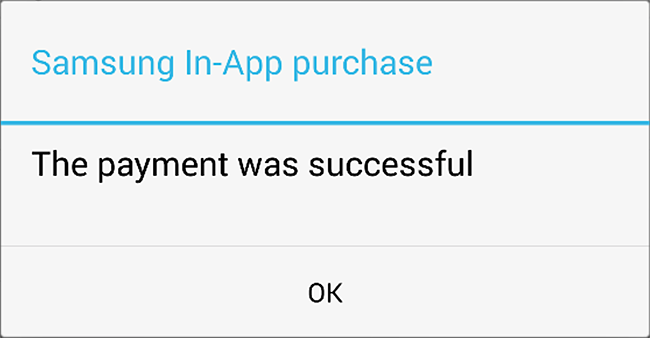
- ВАЖНО: после завершения тестирования обязательно удалите строку
SetMode. Это гарантирует, что пользователи платят реальные деньги, когда приложение используется.


